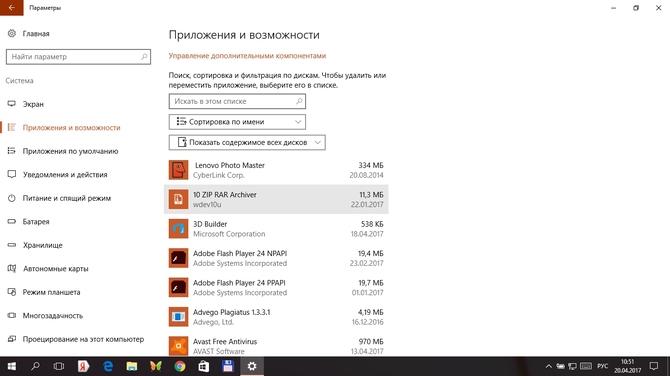Рекомендации даются на основе использования Windows 10, установленной на ноутбуке, но они вполне применимы и для других современных версий этой ОС.
- Необходимо проверить, все ли установленные программы нужны Вам в данный момент. Очень часто они годами занимают место на диске, а используются очень редко. Щелкаем значок Windows, выбираем пункт «Параметры», далее «Система», «Приложения и возможности». Появляется список программ с размерами и датами установки. Щелкнув по любому элементу списка, можно изменить компонент или полностью его удалить. Что можно безболезненно удалять, а что лучше не трогать?
Различные игрушки, аудио и видеоплейеры – этот софт нельзя отнести к жизненно необходимому. Если на компьютере установлено несколько браузеров, оставьте только один. В офисные пакеты часто включают средства для работы с базами данных, на домашнем компьютере они вряд ли пригодятся. Не удаляйте антивирусы, архиваторы и файловые менеджеры – можете столкнуться с кучей проблем при дальнейшей работе.
- Многие пользователи элементарно забывают чистить «Корзину». Туда попадают файлы перед окончательным удалением. Информация в «Корзине» хранится в сжатом виде, тем не менее, она может занимать слишком много места. Проверьте и удалите мусор.
- Проверяем папку «Загрузки» в «Проводнике». Удаляем картинки, фильмы и приложения, утратившие актуальность.
- Очищаем папки с временными файлами (Temp). Если операционная система установлена в каталоге Windows на диске C:, то ищем там подкаталог Temp и очищаем его. Иногда каталоги Temp и Tmp размещаются в корневых каталогах логических дисков, там тоже накапливается немало цифрового мусора. Удалять можно как через «Проводник», так и с использованием любого файлового менеджера. Если при удалении появляется предупреждение, значит, какая-то программа использует данный файл, пропустите этот объект.
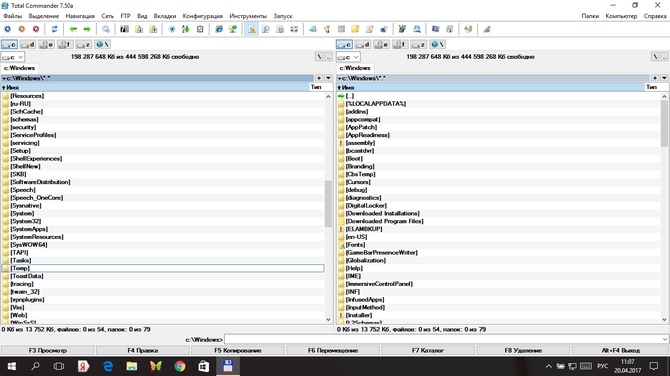
- Щелкните по значку «Поиск в Windows» и наберите слово «очистка». Появится ссылка на стандартное приложение «Очистка диска». Выбираем конкретный диск и параметры:
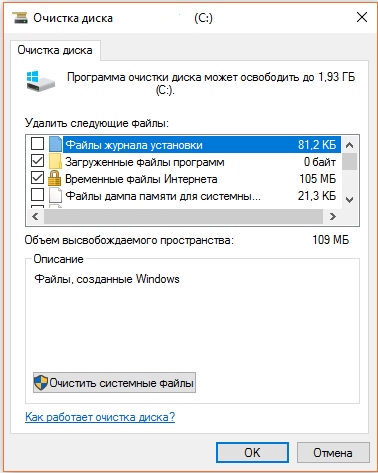 Обычно очень много места занимают «Временные файлы Интернета», «Временные файлы», «Эскизы». Запускаем очистку, она может занять несколько минут.
Обычно очень много места занимают «Временные файлы Интернета», «Временные файлы», «Эскизы». Запускаем очистку, она может занять несколько минут. - Если файл подкачки занимает слишком много места, его можно перенести на другой логический диск. Щелкаем по значку «Мой компьютер», правой клавишей мыши запускаем «Свойства». Выбираем пункт «Дополнительные параметры системы». В подразделе «Быстродействие» щелкаем «Параметры…». Нам нужна закладка «Дополнительно». В подразделе «Виртуальная память» щелкаем кнопку «Изменить…». Можно отключить файл подкачки на одном диске, а включить на другом. После всех манипуляций делаем перезагрузку компьютера.
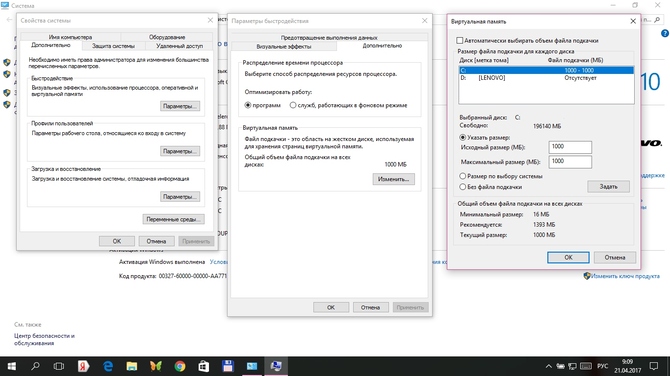 В некоторых случаях можно немного уменьшить файл подкачки. Рекомендуется размер 1-2 Гбайта, но никто не запретит пользователю экспериментировать с другими значениями.
В некоторых случаях можно немного уменьшить файл подкачки. Рекомендуется размер 1-2 Гбайта, но никто не запретит пользователю экспериментировать с другими значениями. - Отключение режима гибернации. Это режим пониженного потребления энергии для ноутбуков, при котором содержимое оперативной памяти копируется на диск. Гибернацию можно отключать, если Вас не волнует проблема энергосбережения. Щелкаем по значку батареи в правом нижнем углу экрана, нажимаем «Параметры питания и спящего режима», потом «Дополнительные параметры питания». Настраиваем «Действие при закрытии крышки». Вместо гибернации включаем «Сон» или другое действие.

- Удаление точек восстановления системы. Аналогично пункту 6 заходим в свойства компьютера, но выбираем «Защиту системы». В подразделе «Восстановление системы» щелкаем кнопку «Настроить…». Там есть возможность удаления всех точек восстановления, которые занимают достаточно много дискового пространства. Данную операцию следует делать, обдумав негативные последствия. Также можно уменьшить объем пространства, которое потенциально могут занимать точки восстановления. Обычно рекомендуется отводить под эти задачи не менее 10 Гбайт.

- Использование программы CCleaner. Пробную профессиональную версию можно скачать на официальной страничке. Это достаточно мощная утилита для настройки операционной системы и защиты приватности. Также она позволяет очищать диски от накопившегося мусора, в том числе:
- от временных файлов, возникших в процессе работы Internet Explorer;
- от журналов ОС;
- от лишней информации, накопленной стандартными приложениями Paint, WordPad, RegEdit;
- от мусора, созданного браузерами, мультимедийными программами, антивирусами.
Бесплатная версия не позволяет очищать диски. Работа с утилитой интуитивно понятна. Отмечаем галочками нужные элементы. Кнопка «Analyze» позволяет проанализировать степень замусоренности Вашей системы. Кнопкой «Run Cleaner» этот мусор можно удалить.